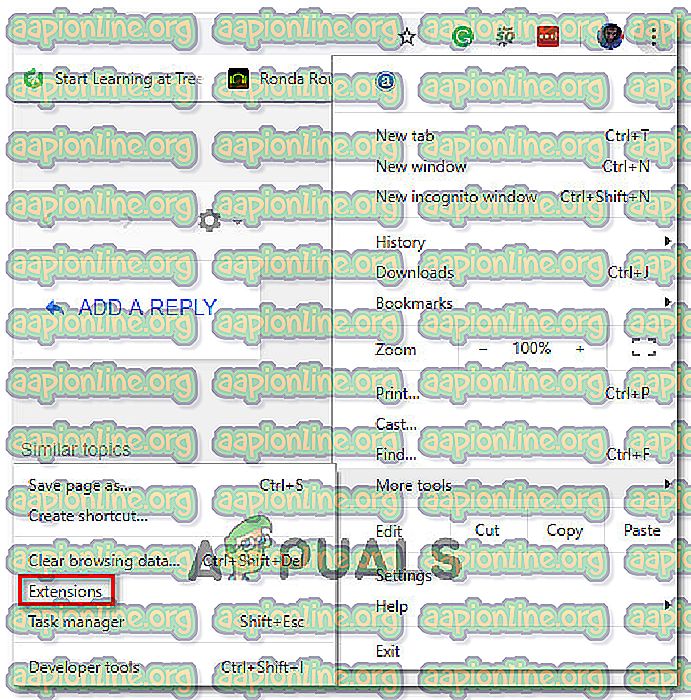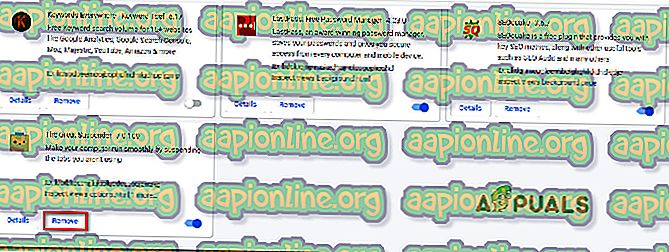Επιδιόρθωση: Οι Χάρτες Google δεν λειτουργούν στο Chrome
Πολλοί χρήστες αναφέρουν ότι οι Χάρτες Google δεν λειτουργούν πλέον σωστά μέσα στο πρόγραμμα περιήγησης Chrome. Τις περισσότερες φορές οι επηρεαζόμενοι χρήστες αναφέρουν ότι η λειτουργία 3D και η λειτουργία προβολής δρόμου δεν ξεκινούν όταν ο χρήστης κάνει κλικ στις οδηγίες . Το πρόβλημα αναφέρεται ως επί το πλείστον σε Windows, αλλά υπάρχουν σπάνιες αναφορές του ζητήματος που συμβαίνουν σε MacOS και Android.

Τι προκαλεί το σφάλμα "Το Google Maps Not Working in Chrome";
Ερευνήσαμε αυτό το συγκεκριμένο ζήτημα εξετάζοντας διάφορες αναφορές χρηστών και τις στρατηγικές επισκευών που χρησιμοποίησαν για την επίλυση του προβλήματος.
Όπως αποδεικνύεται, αυτό το συγκεκριμένο ζήτημα θα προκύψει εξαιτίας ενός cookie Google που έχει υποστεί βλάβη και είναι συγκεκριμένο για το Google Chrome. Από τότε, η Google έχει διορθώσει το πρόβλημα, αλλά εξακολουθείτε να αγωνίζεστε με το σφάλμα, αν δεν έχετε διαγράψει τη συλλογή των cookies από τότε που άρχισε να παρουσιάζεται το πρόβλημα.
Εάν επί του παρόντος αναζητάτε έναν τρόπο επίλυσης αυτού του συγκεκριμένου ζητήματος, αυτό το άρθρο θα σας δώσει μια συλλογή από βήματα αντιμετώπισης προβλημάτων που θα σας επιτρέψουν να επιλύσετε ή να παρακάμψετε το πρόβλημα. Ακολουθήστε όποια μέθοδο φαίνεται πιο εφαρμόσιμη στο τρέχον σενάριο σας.
Μέθοδος 1: Χρήση της κατάστασης ανώνυμης περιήγησης
Ορισμένοι χρήστες που έχουν επηρεάσει έχουν αναφέρει ότι το ζήτημα δεν συμβαίνει πλέον κατά τη χρήση της κατάστασης ανώνυμης περιήγησης. Αυτό έχει νόημα αν το σκεφτείτε - η λειτουργία ανώνυμης περιήγησης δεν θα χρησιμοποιήσει κανένα τοπικά αποθηκευμένο cookie ή επεκτάσεις προγράμματος περιήγησης. Για να ανοίξετε μια νέα καρτέλα ανώνυμης περιήγησης, απλώς κάντε κλικ στο κουμπί ενέργειας (πάνω δεξιά γωνία) και κάντε κλικ στο Νέο παράθυρο ανώνυμης περιήγησης .

Μέσα στο νέο παράθυρο του Incognito που ανοίξατε, επανασυνδέστε τους Χάρτες Google και δείτε εάν το ζήτημα εξακολουθεί να συμβαίνει.
Εάν αυτή η μέθοδος δεν λειτούργησε ή αναζητάτε μια μόνιμη λύση, μεταβείτε στην επόμενη παρακάτω μέθοδο.
Μέθοδος 2: Αποσύνδεση του λογαριασμού σας Google
Μια άλλη γρήγορη λύση, αλλά όχι πολύ πρακτική, είναι να αποσυνδεθείτε από το λογαριασμό που χρησιμοποιείτε όταν επισκέπτεστε τους Χάρτες Google. Για να το κάνετε αυτό, απλώς κάντε κλικ στην εικόνα του προφίλ σας (στην πάνω δεξιά γωνία) και, στη συνέχεια, κάντε κλικ στην επιλογή Sign Out .

Αφού ολοκληρωθεί η έξοδος, ανανεώστε τη σελίδα και δείτε εάν το πρόβλημα έχει επιλυθεί. Φυσικά, αυτό δεν είναι μια πρακτική λύση, αλλά θα σας επιτρέψει να χρησιμοποιήσετε την πλήρη λειτουργικότητα των Χαρτών Google εάν βιάζεστε.
Αν ψάχνετε για μια μόνιμη επιδιόρθωση, μετακινηθείτε προς τα κάτω στην επόμενη μέθοδο παρακάτω.
Μέθοδος 3: Διαγραφή κάθε cookie που ξεκινάει με το gsScrollPos
Εάν θέλετε έναν πλήρη οδηγό που θα σας επιτρέψει να επιλύσετε το ζήτημα επ 'αόριστον, μπορείτε να αντιμετωπίσετε το πρόβλημα διαγράφοντας τα συγκεκριμένα cookies που προκαλούν το πρόβλημα. Φυσικά, μπορείτε πάντα να διαγράψετε ολόκληρη τη συλλογή των cookies, αλλά να έχετε κατά νου ότι αυτό θα κάνει το πρόγραμμα περιήγησής σας να ξεχνάει πολλές προτιμήσεις χρήστη (όπως πληροφορίες σύνδεσης, ρυθμίσεις συμπεριφοράς κ.λπ.)
Η καλύτερη λύση είναι να στοχεύσετε αυτά τα συγκεκριμένα cookies και να τους αποτρέψετε να σπάσουν τη λειτουργία των Χαρτών Google στο Chrome. Ακολουθεί ένας γρήγορος οδηγός για το πώς να το κάνετε αυτό:
- Ανοίξτε το Google Chrome, πληκτρολογήστε / επικολλήστε την παρακάτω διεύθυνση μέσα στη γραμμή πλοήγησης και πατήστε Enter :
'chrome: // ρυθμίσεις / cookies / λεπτομέρεια; site = www.google.com'
Σημείωση: Λάβετε υπόψη ότι αυτός ο σύνδεσμος θα είναι λίγο διαφορετικός ανάλογα με την έκδοση του Google που χρησιμοποιείτε. Για παράδειγμα, για το google.co.uk, ο σύνδεσμος στα cookie της Google είναι: 'chrome: // settings / cookies / detail? Site = www.google.co.uk'.
- Ο σύνδεσμος θα ανοίξει ένα παράθυρο Ρυθμίσεων που θα περιέχει όλα τα cookies που αποθηκεύονται τοπικά από την Google. Τα cookies που είναι υπεύθυνα για το σφάλμα ξεκινούν με το gsScrollPos . Τον κυνηγήστε όλα αυτά και καταργήστε κάθε εμφάνιση κάνοντας κλικ στο κουμπί Χ που συσχετίζεται με το καθένα.

- Μόλις διαγραφεί κάθε cookie gsScrollPos, κάντε επανεκκίνηση του προγράμματος περιήγησης Chrome και το πρόβλημα πρέπει τώρα να επιλυθεί.
Μέθοδος 4: Κατάργηση εγκατάστασης της επέκτασης του Great Suspender
Η Google έχει επιλύσει αυτό το σφάλμα λίγο μετά την ανάκτηση της προσοχής από τις μεγάλες ηλεκτρονικές εκδόσεις, αλλά ορισμένοι χρήστες έχουν αναφέρει ότι στις υποθέσεις τους το ζήτημα επανεμφανίστηκε μετά από κάποιο χρονικό διάστημα. Μετά από πρόσθετες έρευνες, κατάλαβαν ότι μια επέκταση που ονομάζεται Great Suspender αναδημιουργούσε τα μπισκότα gsScrollPos που ήταν υπεύθυνα για το θέμα.
Αν βρίσκεστε σε παρόμοια κατάσταση, ακολουθήστε τα παρακάτω βήματα για να ελέγξετε την καρτέλα επέκτασης και να καταργήσετε την εγκατάσταση της επέκτασης του Great Suspender, αν ισχύει:
- Κάντε κλικ στο κουμπί ενέργειας (πάνω δεξιά γωνία) και μεταβείτε στο στοιχείο Περισσότερα εργαλεία> Επεκτάσεις .
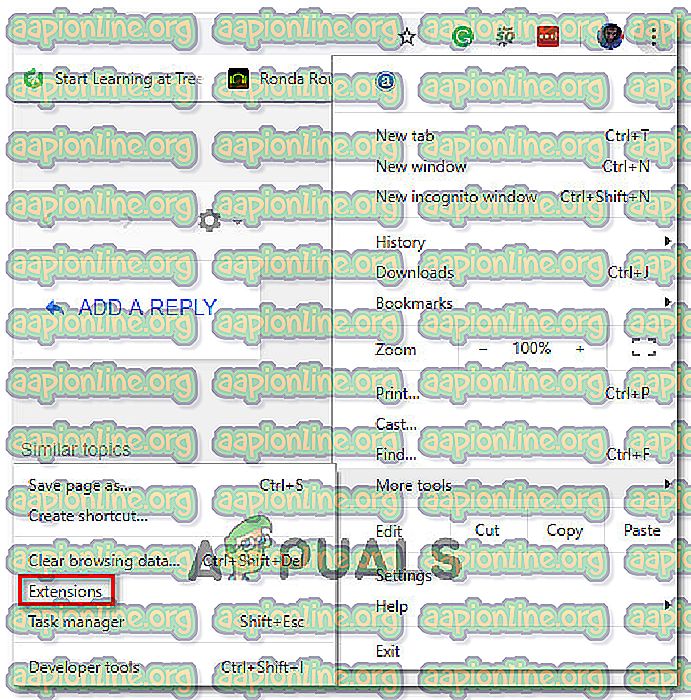
- Μέσα στην καρτέλα επεκτάσεων, βρείτε την επέκταση του Great Suspender και κάντε κλικ στο Remove για να το ξεφορτωθείτε.
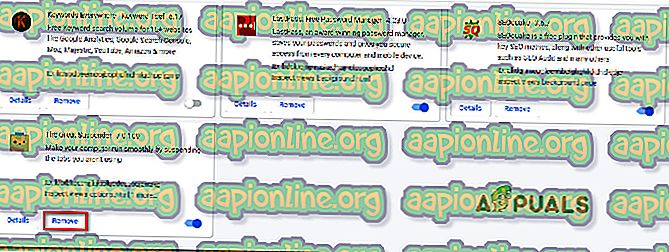
- Κάντε επανεκκίνηση του προγράμματος περιήγησης Chrome και δείτε εάν το πρόβλημα έχει επιλυθεί.